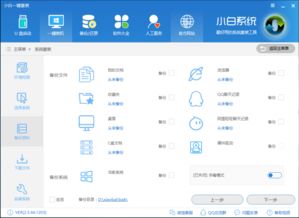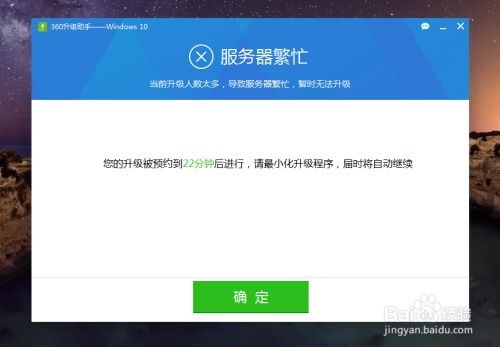SSD装Win10假死机?一键解锁解决方法!
SSD固态硬盘装Win10系统假死机问题,对于许多用户来说,可能是一个相当棘手的问题。这种情况不仅影响使用体验,还可能对硬盘寿命造成损害。以下是一些解决SSD固态硬盘在Win10系统下假死机问题的多维度方法,旨在帮助用户找到问题的根源并采取相应的解决措施。

首先,从软件层面来看,有几个方面可以入手。

一、更新驱动程序

驱动程序是硬件与操作系统之间的桥梁,确保所有硬件都能正常工作。在SSD固态硬盘上运行Win10系统时,确保SSD的驱动程序是最新版本非常重要。用户可以通过设备管理器来检查并更新SSD的驱动程序。如果发现有过时的驱动程序,应立即更新到最新版本,以避免兼容性问题导致的假死机。

二、检查磁盘错误
磁盘错误是导致系统不稳定的一个常见原因。在Win10系统中,用户可以使用内置的错误检查工具来扫描和修复SSD上的错误。具体操作是:在文件资源管理器中右键点击SSD的分区,选择“属性”,然后在“工具”选项卡中点击“检查”按钮。这将启动磁盘检查工具,自动扫描并修复发现的错误。
三、调整电源设置
电源管理设置不当也可能导致SSD固态硬盘在Win10系统下出现假死机现象。对于Intel主板,用户需要检查是否安装了Intel RST驱动,该驱动在安装后会默认打开LPM节能模式,以降低硬盘闲置状态下的功耗。然而,这可能导致主板、固态硬盘、操作系统和驱动程序之间的兼容性问题,进而引发卡顿。用户可以尝试在Intel RST控制面板中禁用链接电源管理,或者卸载RST驱动并还原到系统默认驱动,以解决这一问题。
四、关闭不必要的服务
Win10系统内置了一些服务,如家庭组、Windows Defender、Windows Search等,这些服务在某些情况下可能会导致不必要的硬盘活动,从而增加磁盘占用率。用户可以尝试关闭这些服务来减轻硬盘负担。例如,家庭组功能允许在多个电脑之间共享文件与打印机,但这可能导致额外的硬盘活动。关闭此服务可以缓解硬盘的占用情况。同样,Windows Defender的实时扫描功能也可能增加额外的磁盘负担,用户可以选择关闭它或使用其他第三方防病毒软件。
五、优化系统设置
除了关闭不必要的服务外,用户还可以通过优化系统设置来提升SSD固态硬盘的性能。例如,调整虚拟内存的设置,确保其大小适当,可以提升系统稳定性。分页文件(Page File)大小不当可能引起系统频繁读写硬盘,进而影响性能。用户可以在系统属性中调整虚拟内存的大小,以符合当前系统的需求。此外,禁用IPv6协议对于部分旧的网络设备来说也是一个不错的选择,因为IPv6协议可能不被支持,从而导致系统资源占用异常。
六、使用系统工具检查
Win10系统内置了一些系统检查与维护工具,如磁盘清理、错误检查等,这些工具可以帮助用户诊断和修复一般的性能问题。用户应定期使用这些工具来保持系统的健康状态。
接下来,从硬件层面来看,也有几个方面需要注意。
一、检查SATA线
有时问题可能出在连接硬盘的SATA线上。一根有缺陷的SATA线可能导致数据传输不畅,从而导致SSD固态硬盘在Win10系统下出现假死机现象。更换新的SATA线是一个简单的排查故障的方法。
二、硬盘4K对齐
固态硬盘要求4K对齐才能达到最佳性能。如果发现硬盘未正确对齐,可以使用磁盘管理工具重新进行对齐操作。这有助于提升SSD的性能,减少卡顿现象。
三、更换SSD或升级系统
如果当前使用的SSD已经较为落后,或者Win10系统的特定版本存在性能问题,那么升级到新型号的SSD或更换Win10的版本可能有助于解决问题。新一代的SSD具有更快的读写速度和更好的性能,而某些特定版本的Win10可能存在特定的性能问题或不兼容问题。
四、确保SSD优化
固态硬盘与机械硬盘的工作方式不同,因此需要不同的优化策略。用户应确保启用TRIM命令,这可以帮助SSD维护其性能。同时,避免对SSD进行磁盘碎片整理,因为SSD不需要这一过程,而且这样做可能缩短其使用寿命。
除了以上提到的软件和硬件层面的方法外,还有一些其他措施也可以尝试。
一、增加RAM
如果系统资源经常被占满,增加更多的随机访问存储器(RAM)可能会有所帮助。这样可以减少硬盘作为虚拟内存的使用频率,从而减轻硬盘的负担。
二、使用磁盘监控工具
使用磁盘监控工具可以帮助用户更好地理解磁盘活动和资源占用情况。这些工具可以实时显示硬盘的读写速度、占用率等信息,帮助用户及时发现并解决潜在的问题。
三、考虑系统重装
如果以上方法都未能有效解决问题,可能需要考虑重新安装Win10系统。这可以排除任何潜在的软件冲突或系统损坏问题。在重装系统前,用户应备份好重要数据,并确保所有驱动程序和系统更新都是最新的。
四、检查AHCI驱动兼容性
如果SSD固态硬盘在Win10系统下出现假死机问题,并且已经排除了磁盘占用率100%的原因,那么可能是AHCI驱动不兼容导致的。现在很多主板都默认开启了AHCI模式,以提高固态硬盘的读写速度。然而,很多主板的AHCI模式与Win10系统不兼容,原因是主板默认使用的是Win10系统自带的标准AHCI驱动。用户可以尝试更新为主板制造商提供的AHCI驱动,以解决兼容性问题。
总之,解决SSD固态硬盘在Win10系统下假死机的问题可能需要多方面的努力。用户可以从软件层面入手,更新驱动程序、检查磁盘错误、调整电源设置、关闭不必要的服务、优化系统设置等;也可以从硬件层面出发,检查SATA线、硬盘4K对齐、更换SSD或升级系统等。此外,增加RAM、使用磁盘监控工具、考虑系统重装以及检查AHCI驱动兼容性也是有效的解决方法。如果用户在尝试了所有解决方案后仍然遇到问题,建议寻求专业的技术支持以确保电脑系统的稳定运行。
-
 Win10笔记本游戏不全屏?一键解锁全屏畅玩秘籍!资讯攻略11-08
Win10笔记本游戏不全屏?一键解锁全屏畅玩秘籍!资讯攻略11-08 -
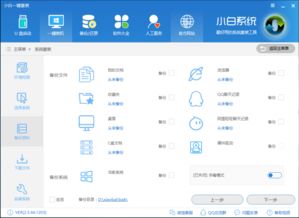 小白用户必看:轻松实现一键重装系统的步骤资讯攻略11-27
小白用户必看:轻松实现一键重装系统的步骤资讯攻略11-27 -
 iPhone 4S出现死机情况,如何解决?资讯攻略02-04
iPhone 4S出现死机情况,如何解决?资讯攻略02-04 -
 Win10安装失败的原因有哪些及如何解决办法?资讯攻略11-09
Win10安装失败的原因有哪些及如何解决办法?资讯攻略11-09 -
 Win10版QQ如何一键升级到最新版本?资讯攻略11-16
Win10版QQ如何一键升级到最新版本?资讯攻略11-16 -
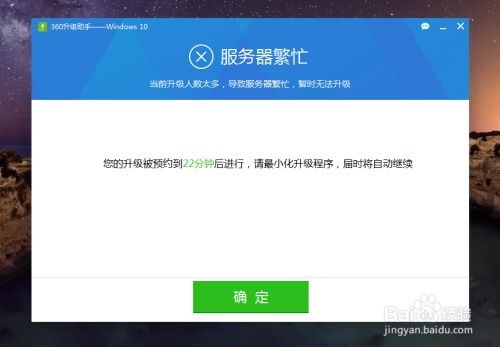 一键轻松:用360安全升级,畅享全新Win10系统资讯攻略11-07
一键轻松:用360安全升级,畅享全新Win10系统资讯攻略11-07